Table of Contents
![]() Related Posts
Related Posts
Kullanıcı örneği: "Sabit diskimden silinen bazı video dosyalarını kurtardıktan sonra, bunları Windows Media Player'da oynatmayı denedim, ancak açılmadılar. Dosyalar aynı boyutta geri yüklendiği için başta kafam karıştı, ancak kısa süre sonra bunun hatalı bir dizin/başlıktan kaynaklandığını fark ettim. WMV dosyalarımı düzeltmeme yardımcı olabilecek var mı?"
Windows Media Video (WMV), en bilinen video sıkıştırma formatıdır ve özellikle Windows işletim sistemleri için tasarlanmıştır. Ancak, bir WMV dosyası oynatılırken kullanıcılar sıklıkla çeşitli sorunlarla karşılaşırlar.
Bazen Windows Media Player, .wmv dosya uzantısının kaldırılması, kodeklerin, ses/görüntü sürücülerinin uyumsuzluğu vb. gibi herhangi bir nedenle WMV dosyalarını oynatamayabilir. Bu gibi durumlarda, WMV dosyalarını oynatmadan önce bozulma sorunlarını gidermek kritik önem taşır.
Burada en yaygın sorunlarla uğraşırken bozuk WMV video dosyalarının nasıl hızlı bir şekilde düzeltileceğini ele alacağız.
WMV Video Dosyasının Bozulmasının Nedenleri
Bir video, video oynatıcıların anlayabileceği şekilde hassas bir şekilde düzenlenmiş kodlanmış bilgilerden oluşur. Bir video bozulduğunda, videoyu oluşturan bilgiler değiştirilir veya kötü yapılandırılır ve ortaya çıkan dosya video oynatıcılar tarafından okunamaz hale gelir.
Video bozulmasının en yaygın nedenlerinden bazıları şunlardır:
- İndirme/aktarma sırasında sistem aniden kapanıyor.
- Depolama sürücüsü bozuldu.
- Sistemde bir virüs veya zararlı yazılım var.
- Video dosyası hatalı dönüştürüldü.
EaseUS Online Video Onarım Aracı ile Bozuk WMV Video Dosyalarını Onarın
Artık WMV video dosyalarının neden bozulduğunu biliyorsunuz ve muhtemelen bozuk WMV video dosyalarını nasıl düzelteceğinizi bilmek istiyorsunuz, o zaman EaseUS Online Video Repair Tool'dan başkasına bakmayın.
Bu çevrimiçi video onarım aracı, tarayıcınızda ücretsiz olarak çalışan, son derece uyarlanabilir ve etkili bir video kurtarma hizmetidir. Bu çevrimiçi araç, kötü amaçlı yazılım ve virüs saldırıları, kayıt sırasında pilin bitmesi ve diğer faktörler nedeniyle bozulan videoları kurtarabilir. Bu yazılım herhangi bir özel beceri gerektirmez; bu nedenle herkes rahatlıkla kullanabilir.
Kamera, video kamera, Android telefon, iOS cihaz ve SD karttan görüntüleri kurtarabilir. Bozuk veya arızalı bir videonuz varsa, bu çevrimiçi araç onu orijinal haline geri döndürmek için en iyi araçtır.
Daha fazlasını okuyun: Android'de büyük video dosyaları nasıl onarılır .
İşte EaseUS Online Video Repair'in bazı özellikleri:
- Video düzeltme tamamen ücretsizdir.
- Hiçbir araç indirmenize gerek yok.
- Tüm popüler video formatlarını destekler: MP4, MOV, MKV, FLV, AVI, 3GP, M4V, WMV, FLV, SWF, MPG, 3G2, RM/RMVB, NPEG, vb.
- Düzenleme, kod dönüştürme ve kurtarma sonrasında bozulma gibi çeşitli video bozulma durumlarını ele alır.
- Harici sabit diskler, bozuk sabit diskler, USB flash bellekler, SD kartlar, kameralar, DJI, GoPro, araç kameraları, CCTV, cep kameraları ve diğer video kayıt yazılımları dahil olmak üzere çeşitli kaynaklardan gelen videoları düzeltme desteği.
Bozuk WMV video dosyalarını onarma adımları:
Adım 1. EaseUS Online Video Repair'in resmi sitesine gidin. Bozuk MP4/MOV/AVI/MKV/3GP/FLV/MKV/WMV video dosyalarını "Video Yükle"ye tıklayarak veya doğrudan sürükleyerek ekleyin.

Adım 2. E-posta adresinizi girin ve onarım işlemini başlatmak için "Onarımı Başlat"a tıklayın. EaseUS, verdiğiniz e-posta adresine bir kurtarma kodu göndereceğinden, girdiğiniz e-posta adresinin geçerli olduğundan emin olun.

Adım 3. Şimdi, onarım işleminin bitmesini sabırla bekleyin. Sürekli bu sitede kalmanıza gerek yok, e-postanıza gelen bağlantı aracılığıyla tekrar ulaşabilirsiniz.

Adım 4. EaseUS tarafından gönderilen e-postayı kontrol edin. Çıkarma kodunu kopyalayıp yapıştırın ve web sitesini tekrar ziyaret etmek için "Onarımınızı Görüntüleyin" butonuna tıklayın. "Videoyu İndir" butonuna tıklayın ve aldığınız kodu girin. Onarılmış videolarınızı almak için "Tamam"a tıklayın.

Video Onarım Yazılımı ile Bozuk WMV Video Dosyalarını Onarın
Çevrimiçi araçların birçok kısıtlaması olabilir ve bazen birden fazla dosyayı aynı anda yükleyemeyebilirsiniz. Bozuk WMV videolarını onarmak için bir video onarım programı indirmek daha pratiktir ve EaseUS Fixo Video Repair'ı şiddetle tavsiye ederiz. Profesyonel bir video onarım yazılımıdır ve aşağıdaki butona tıklayarak deneme sürümünü edinebilirsiniz:
Birden fazla cihazdan kaynaklanan çoğu video bozulma sorununu çözebilir ve bu yazılım hakkında daha fazla bilgi edinmek için aşağıdaki bilgileri kontrol edebilirsiniz:
- MP4 dosyalarını onarır ve MOV, WMV, AVI, MKV vb. dahil olmak üzere çoğu video dosya türünü destekler.
- Destek belgeleri onarımı ve EaseUS Fixo File Repair, Word, PDF, Excel vb. dosyalarınızı onarmanıza yardımcı olabilir.
- JPEG, PNG, GIF, CR3, ARW vb. gibi bozuk fotoğrafları onarın .
Kullanıcı dostu bir programdır ve bozuk WMV video dosyalarını onarmanıza yardımcı olacak ayrıntılı bir eğitim sağlayacağız:
Adım 1. Bilgisayarınızda Fixo'yu başlatın. Açılamayan, kısmen eksik vb. fotoğrafları onarmak için "Fotoğraf Onar"ı seçebilirsiniz. Bozuk fotoğrafları seçmek için "Fotoğraf Ekle"ye tıklayın.

Adım 2. "Tümünü Onar" butonuna tıklayarak birden fazla fotoğrafı aynı anda onarabilirsiniz. Tek bir fotoğrafı onarmak istiyorsanız, imlecinizi hedef fotoğrafın üzerine getirin ve "Onar"ı seçin.

Adım 3. Fotoğrafların önizlemesini görmek için göz simgesine tıklayabilir ve seçili fotoğrafı kaydetmek için "Kaydet"e tıklayabilirsiniz. Onarılan tüm görüntüleri kaydetmek için "Tümünü Kaydet"i seçin. Onarılan klasörü bulmak için "Onarılanları Görüntüle"ye tıklayın.

Bozuk WMV Videolarını Düzeltmek İçin WMV'yi Başka Bir Biçime Dönüştürün
WMV'nizi başka bir formata dönüştürmek için çevrimiçi bir video dönüştürücü aracı mı arıyorsunuz? Öyleyse Zamzar'dan başkasına bakmayın. Çok çeşitli dosya türlerini destekleyen en iyi ücretsiz dosya dönüştürücüsüdür. Kullanımı kolaydır ve yazılım indirmeden dosyaları çevrimiçi olarak dönüştürmenize olanak tanır. Zamzar, çalışması için yalnızca bir tarayıcı gerektirdiğinden tüm işletim sistemleriyle uyumludur (örneğin, Zamzar Windows, Linux ve Mac ile çalışır).
WMV'yi başka bir formata dönüştürme adımları:
Adım 1. İlk olarak "ZamZar aracını" açın ve dönüştürmek istediğiniz WMV dosyalarını seçmek için "Dosya Ekle"ye tıklayın.
Adım 2. Şimdi dosyanızı dönüştürmek istediğiniz "Dönüştür"ü seçin.
Adım 3. Son olarak, WMV dosyanızı başka bir formata dönüştürmek için "Şimdi Dönüştür"e dokunun.
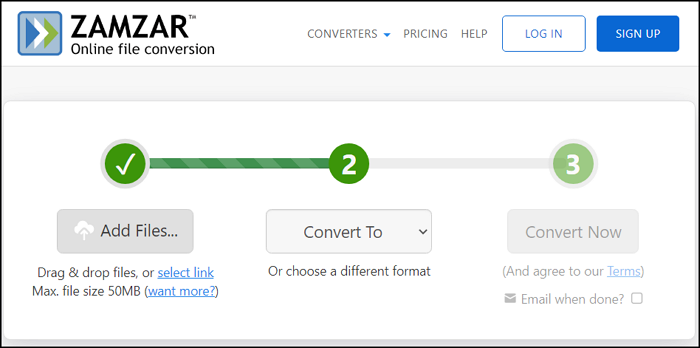
WMV Video Dosyalarının Bozulmasını Nasıl Önleyebilirsiniz?
Bazı önlemler videolarınızın bozulmasını önlemeye yardımcı olabilir. İşte birkaç örnek.
- .wmv dosyalarının uzantılarını değiştirmeyin.
- Bilgisayarınıza anti-virüs yazılımı yükleyin.
- Videoları indirirken veya aktarırken güç kaynağını veya kart okuyucuyu kapatmayın.
- Hafıza kartınız doluysa video kaydetmeyi denemeyin.
- Kamera kartınızı veya video depolama ortamınızı düzenli olarak biçimlendirin.
- Videolarınızın yedeğini alın.
Son Düşünceler
Hepsi bu kadar; bir WMV videosunu düzgün oynatamamanızın birkaç nedeni vardır ve bunların çoğu veri bozulmasıyla bağlantılı değildir, bu da bu sorunların çözülmesini kolaylaştırır. Ancak, verilerinizin bozulmasını önlemek için önleyici tedbirler almak çok önemlidir. Video dosyanız bozulmuşsa, format dönüştürme veya profesyonel onarım araçlarının kullanımı gibi basit yöntemler yardımcı olabilir.
Neyse ki, EaseUS Online Video Repair ve EaseUS Fixo Video Repair kullanımı kolay bir kullanıcı arayüzü sunuyor ve hasarlı dosyaları onarabiliyor.
Was This Page Helpful?